1 - Abra a
tua imagem e escolha uma cor clara e uma
escura nela. Ajuste estas duas cores e
faça um gradiente com as seguintes
configurações > linear, angle 45,
repeats 4, invert gradient marcado.
2 - Abra ambas as patterns que
estão em anexo no PSP e na sua palete de
paternet, vamos usar as duas ao longo da
lição.
Mude a cor do Background para pattern e
selecione a pattern edi 1.
Abra a sua cantoneira no PSP.
Minimize tudo, exceto a imagem.
Vamos começar o trabalho
1 - Image/ add borders/ 4 pixels na sua
cor escura. Selecione a borda com a
varinha.
2 - Effects/ 3D effects/ inner bevel/ e
use as seguintes configurações:
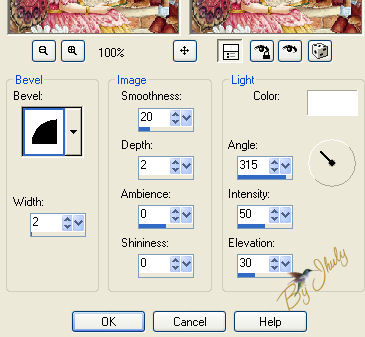
3 - Selections/ invert
4 - Effects/ 3D effects/ cutout/ e use
as seguintes configurações: 2, 2, 50,
15, color: black.
5 - Repita o cutout, mas agora use as
seguintes configurações: -2, -2, 50, 15.
6 - Selections/ select none.
7 - Image/ add borders/ 2 pixel na sua
cor clara.
8 - Image/ add borders/ 4 pixels na sua
cor escura. Selecione a borda com a
varinha.
9 - Effects/ 3D effects/ inner bevel/ e
use as mesmas configurações anteriores.
Selections/ select none.
10 - Image/ add borders/ 20 pixels na
cor branca.
11 - Selecione a borda e pinte a com a
pattern edi 1
12 - Effects/ plugins/ fm tile tools/
blend emboss/ e use as configurações
padrão.
13 - Effects/ 3D effects/ inner bevel/ e
use as mesmas configurações anteriores.
Selections/ select none.
14 - Image/ add borders/ 3 pixels na cor
escura. Selecione a borda com a varinha.
15 - Effects/ 3D effects/ inner bevel/ e
use as mesmas configurações anteriores.
Selections/ select none.
16 - Image/ add border/ 2 pixel na sua
cor clara.
17 - Image/ add borders/ 4 pixels na sua
cor escura. Selecione a borda com a
varinha.
18 - Effects/ 3D effects/ inner bevel/ e
use as mesmas configurações anteriores.
Selections/ select none.
19 - Image/ add borders/ 10 pixels
na cor branca.
20 - Selecione a borda e pinte-a com seu
gradiente.
21 - Adjust/ add - remove noise/ add
noise/ e use as seguintes configurações:
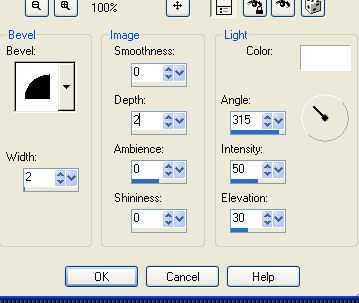
22 - Effects/
3D effects/ inner bevel/ e use as mesmas
configurações anteriores.Selections/
select none.
:
23 - Repita o passo 3
24 - Image/ add borders/ 30 pixels na
cor branca.
25 - Selecione a borda e pinte-a com a
pattern edi 2
26 - Effects/ 3D effects/ inner bevel/ e
use as mesmas configurações anteriores.
Selections/ select none.
27 - Repita o passo 3, o passo 4 e
novamente o passo 3.
28 - Layers/ new raster layer.
29 - Dê um copy em sua cantoneira e um
Paste as a new selection no seu
trabalho, arrastando-a
para o canto superior direito de sua
borda. como esta na minha imagem.
30 - Effects/ 3D effects/ dropshadow/ e
use as seguintes configurações: 1, 1,
50, 5 color: black. Selections/ select
none.
31 - layers/ duplicate
32 - image/ mirror
33 - layers/ duplicate
34 - image/ flip
35 - layers/ duplicate
36 - image/ mirror
37 - layers/ merge/ merge all.
Assine o seu
trabalho ou coloque sua marca d'água, dê
um resize e envie-o ao grupo.